Jak vyřešit chybový kód 1004 v Zoomu [Metody pro rok 2025]
Zoom je jednou z nejlepších komunikačních platforem, ke kterým můžete přistupovat na svém počítači a spojit se s ostatními. Při instalaci a spuštění softwaru se však někdy objeví chyby, například chybový kód 1004. S touto chybou nemáte šanci software otevřít. Pokud tedy nevíte, jak tento problém vyřešit, měli byste si přečíst vše z tohoto příspěvku. Poskytneme vám dostatek informací o chybě a jejích příčinách. Poté vás naučíme, jak ji opravit. Kód chyby Zoomu 1004Pokud se tedy chcete dozvědět všechna možná řešení, jak chybu vyřešit, ihned si přečtěte tento příspěvek.

OBSAH STRÁNKY
Část 1. Co je chybový kód 1004 v Zoomu
Pokud jste si nainstalovali software nebo aplikaci Zoom a pokoušíte se ji spustit, mohou se vyskytnout situace, kdy se vám zobrazí chybový kód 1004. Tato chyba souvisí s problémem s aktualizací nebo s něčím, co je v nepořádku se serverem. Kvůli této chybě nemůžete software otevřít a komunikovat s ostatními uživateli. Chcete-li zjistit, co chybu způsobuje, přečtěte si podrobnosti v následující části.
Část 2. Co způsobuje chybový kód 1004 v Zoomu
Problém se serverem Zoom
Občas se stává, že je server Zoom v údržbě nebo nestabilní. V takovém případě je vyšší pravděpodobnost, že se vám zobrazí chybový kód 1004. Aktuální informace o jeho stavu naleznete na hlavních webových stránkách Zoomu.
Omezení firewallu
Některá omezení firewallu na vašem zařízení nebo počítači mohou bránit správnému fungování Zoomu. Omezení mohou softwaru zabránit v připojení k serveru, což může vést k chybám.
Připojení k síti
Zoom je internetová komunikační platforma. Chyba se může na obrazovce počítače zobrazit, pokud máte špatné nebo pomalé připojení k internetu.
Zastaralý software Zoom
Pokud používáte zastaralého klienta nebo softwaru Zoom, můžete se s tímto problémem setkat. Zastaralá verze programu může způsobit mnoho chyb, včetně problémů s kompatibilitou a špatného výkonu.
Poté, co se dozvíte o těchto příčinách, vás možná zajímá, jak opravit chybový kód 1004 v Zoomu. Více informací naleznete níže.
Část 3. Nejlepší způsoby, jak opravit chybový kód 1004 v Zoomu
Hledáte nejlepší způsob, jak opravit chybu na vašem Zoomu? Už se nemusíte bát. Přečtěte si tuto sekci, kde vám ukážeme všechna nejlepší řešení, která můžete použít k odstranění chyby.
Metoda 1. Zkontrolujte stav služby Zoom a opravte chybový kód 1004
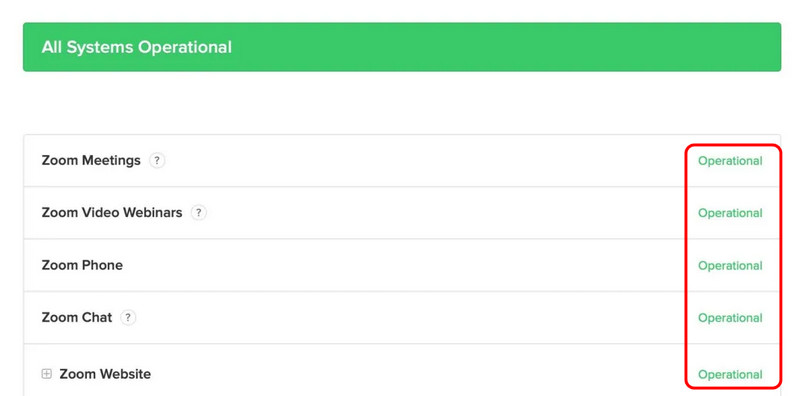
Než přistoupíte ke složitějšímu procesu řešení problémů, musíte zkontrolovat stav služby Zoom. Pokud má služba problém nebo je v údržbě, musíte před spuštěním softwaru počkat na novou aktualizaci. Chcete-li zobrazit stav služby Zoom, přejděte do prohlížeče a navštivte jeho hlavní webovou stránku. Poté přejděte na Všechny systémy v provozu sekce. Poté se zkontroluje, zda jsou všechny parametry v „provozním režimu“. Pokud je však stav služby v dobrém stavu, pak je možná něco v nepořádku s vaším systémem nebo zařízeními.
Metoda 2. Aktualizace softwaru pro vyřešení chybového kódu 1004
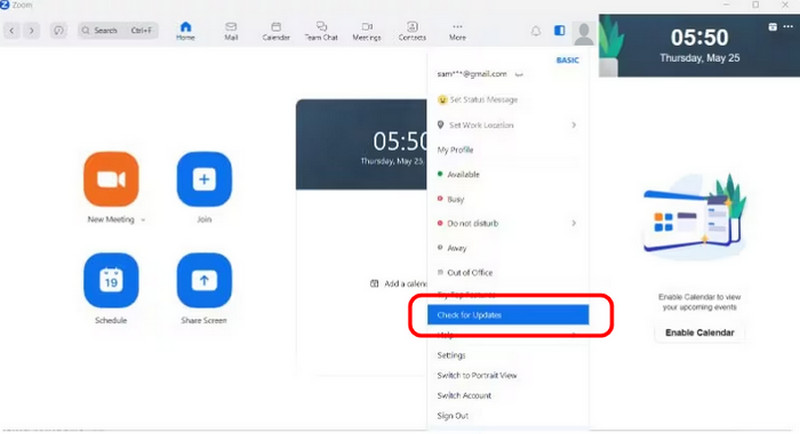
Pokud používáte starší verzi Zoomu, můžete najít chybový kód a software se vám v počítači nedaří spustit. Pokud tedy chcete problém vyřešit, můžete si stáhnout nejnovější verzi programu. Přístup k novější verzi vám také umožní vyřešit případné problémy s kompatibilitou. Spusťte software a přejděte do sekce Kontrola aktualizací, kde jej zkontrolujete a aktualizujete. Po dokončení na ni klikněte a zjistěte, zda potřebujete stáhnout nejnovější verzi programu.
Metoda 3. Odstranění mezipaměti a souborů cookie Zoomu pro vyřešení chybového kódu 1004
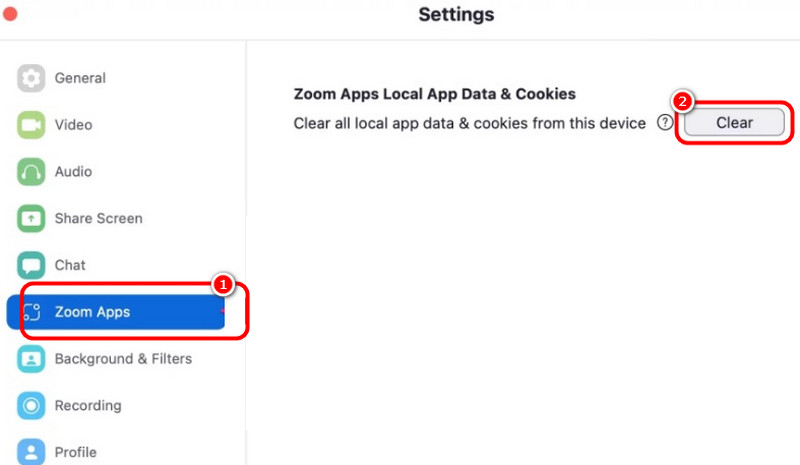
Můžete také smazat mezipaměť a soubory cookie Zoomu, abyste problém vyřešili. Tímto postupem se ujistíte, že je problém vyřešen. Můžete dokonce vyřešit problémy s výkonem, odstranit zastaralá data a vyřešit další problémy se Zoomem. Chcete-li smazat mezipaměť a soubory cookie, spusťte software Zoom a přejděte do sekce Nastavení. Poté klikněte na možnost Aplikace Zoomu a zaškrtněte tlačítko Vymazat. Tím se všechny Mezipaměť Zoomu a soubory cookie budou okamžitě odstraněny.
Metoda 4. Oprava chybového kódu 1004 konfigurací brány firewall programu Windows Defender
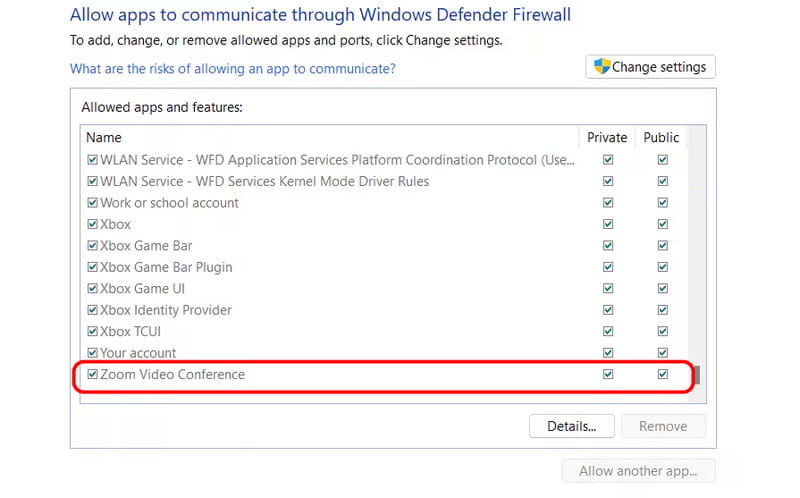
Někdy může firewall počítače bránit výkonu a instalaci Zoomu, což může vést k chybovému kódu 1004. Konfigurace firewallu:
1. Stiskněte klávesu Windows + R a zadejte Soubor control firewall.cpla stiskněte klávesu Enter.
2. Poté klikněte na druhou možnost v levém rozhraní a vyberte tlačítko Změnit nastavení.
3. Poté se ujistěte, že je aplikace Zoom přepnuta na Soukromé a Veřejnost sítě. Kliknutím na OK uložte změny.
Metoda 5. Odinstalujte a znovu nainstalujte Zoom, abyste vyřešili chybový kód 1004
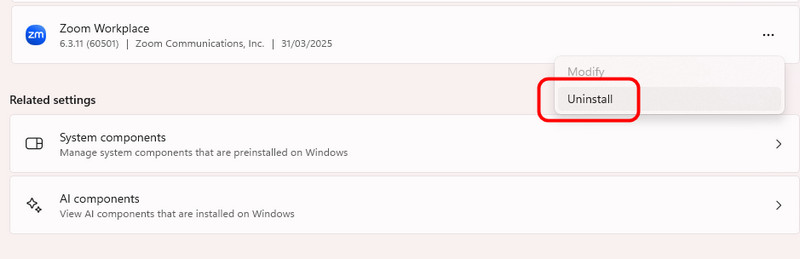
Doporučuje se čistá instalace. Odinstalace a přeinstalace softwaru vám může pomoci odstranit dočasné chyby, závady a chyby. Kromě toho vám přeinstalace softwaru může pomoci získat lepší verzi. Pokud chcete proces spustit, přejděte k nastavení počítače. Nastavení > Aplikace Vyhledejte software Zoom a klikněte na tlačítko Odinstalovat. Poté jej znovu nainstalujte do počítače.
Metoda 6. Restartujte počítač a opravte chybový kód 1004
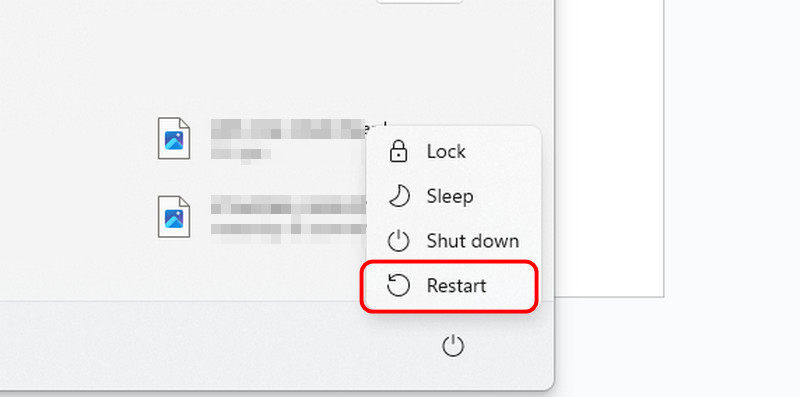
Po přeinstalaci softwaru můžete také zkusit restartovat počítač. Toto je doporučené řešení, které zajistí, že všechny problémy související se Zoomem budou odstraněny. Stačí tedy stisknout tlačítko Start v počítači. Poté stiskněte symbol napájení a klikněte na Restartujte knoflík.
Metoda 7. Kontaktujte tým podpory Zoomu a vyřešte chybový kód 1004

Pokud metody nefungují, poslední možností, kterou musíte udělat, je kontaktovat podporu Zoomu. Jsou to oni, kdo vám mohou pomoci vyřešit vaše problémy. Stačí jen nahlásit svou obavu ohledně chyby a chvíli počkat, než vám poradí, jak nejlépe postupovat.
Část 4. Jak opravit chybový kód 1004 Zoom poškozené nahrané video
Máte poškozené video nahrané na Zoomu? Pak můžete mít potíže s jeho přehráváním v přehrávači médií. Pokud ano, nejlepším řešením je použití vynikajícího softwaru pro opravu videa. Pokud nevíte, jaký software použít, doporučujeme vám Oprava videa Vidmore Tento program pro opravu videa vám může pomoci efektivně opravit a repasovat poškozená nahraná videa. Navíc má rychlý proces, takže můžete dosáhnout požadovaného výsledku včas. Navíc se nám na něm líbí, že software nabízí komplexní funkce a rozhraní, díky čemuž je vhodný pro všechny uživatele. Program vám navíc může pomoci opravit různé problémy s videem, jako je rozmazané, pixelované, zamrzlé a další.
Vzrušující funkce
● Nabízí jednoduché uživatelské rozhraní pro rychlou opravu videí.
● Program má rychlý postup pro opravu videa.
● Zvládne 4K videa.
● Software dokáže po opravě vytvořit vysoce kvalitní video.
● K dispozici je sekce Náhled softwaru.
Pro snadnou opravu poškozeného nahraného videa se podívejte na níže uvedené jednoduché pokyny.
Krok 1. Přístup k opravě videa Vidmore
Můžete nainstalovat Oprava videa Vidmore software zaškrtnutím tlačítek Stáhnout níže.
Krok 2. Vložte poškozený video soubor
Klikněte na ikonu Červené plus vložte poškozené nahrané video pro další proces. Poté zaškrtněte možnost Blue Plus pro přidání ukázkového videa.
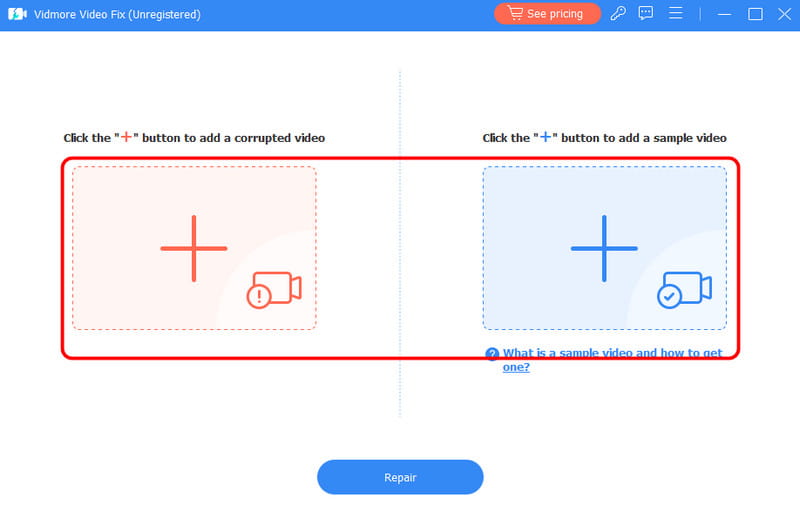
Krok 3. Spusťte proces opravy
Po přidání videa spusťte proces opravy. Stiskněte tlačítko Opravit níže uvedenou možnost a počkejte několik sekund, než se postup dokončí.
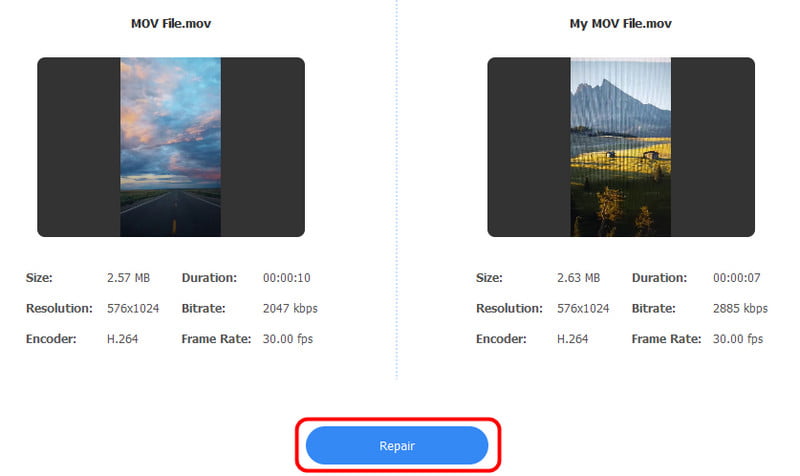
Můžete také klepnout na Náhled funkce pro kontrolu statické videosekvence.
Krok 4. Uložte opravené nahrané video
Pro finální úpravu klepněte na Uložit možnost. Poté otevřete video a nechte ho plynule přehrávat.
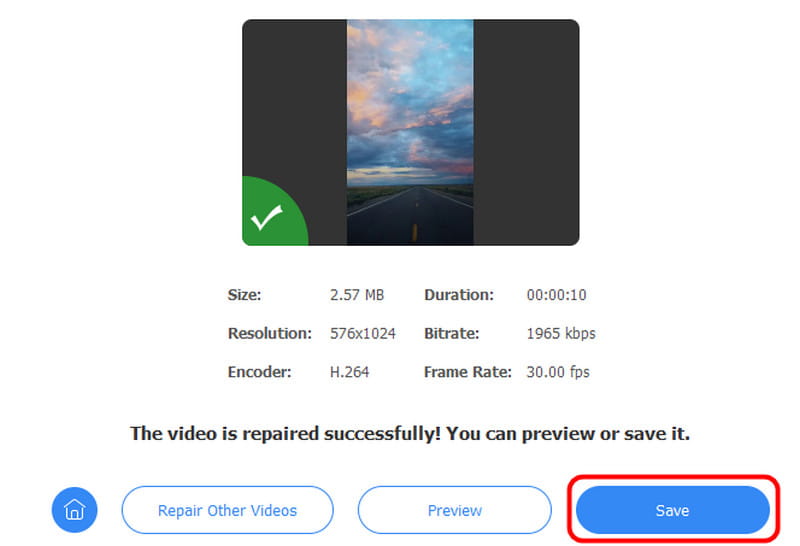
Tato metoda vám umožňuje rychle a hladce opravit poškozené nahrané video. Dokáže si poradit i s více chybami videa. Dokáže opravit roztřesená videa, rozmazaná, zasekávaná a pixelovaná videa. Po dokončení procesu si můžete video prohlédnout v přehrávači médií. Pokud tedy chcete nejlepší software pro opravu videa, vždy zvažte použití Vidmore Video Fix na Macu a Windows.
Závěr
Hledáte vynikající metodu, jak opravit chybový kód 1004 v Zoomu? Musíte si prohlédnout všechny podrobnosti v tomto příspěvku. Máme všechna řešení, která můžete použít k vyřešení vašeho problému. Navíc, pokud máte poškozené nahrané video ze Zoomu, rádi bychom vám pomohli s Vidmore Video Fix. Tento software pro opravu videa je ideální pro opravu videa pro lepší přehrávání. Po dokončení procesu software navíc zajistí vysoce kvalitní video pro lepší zážitek ze sledování.




